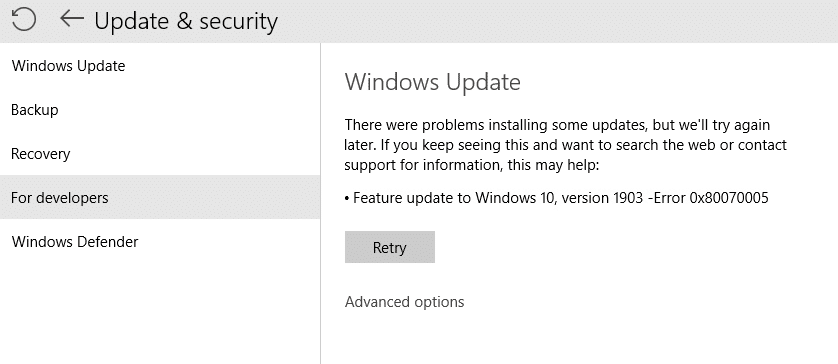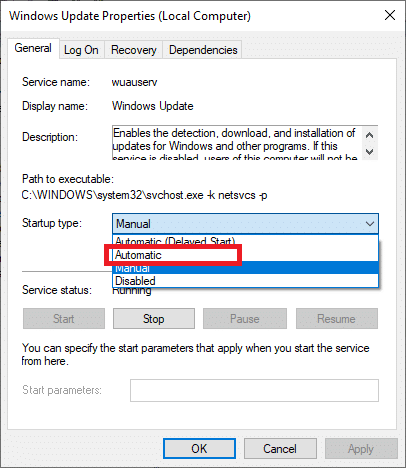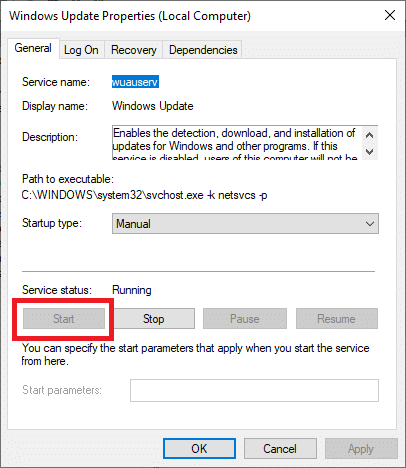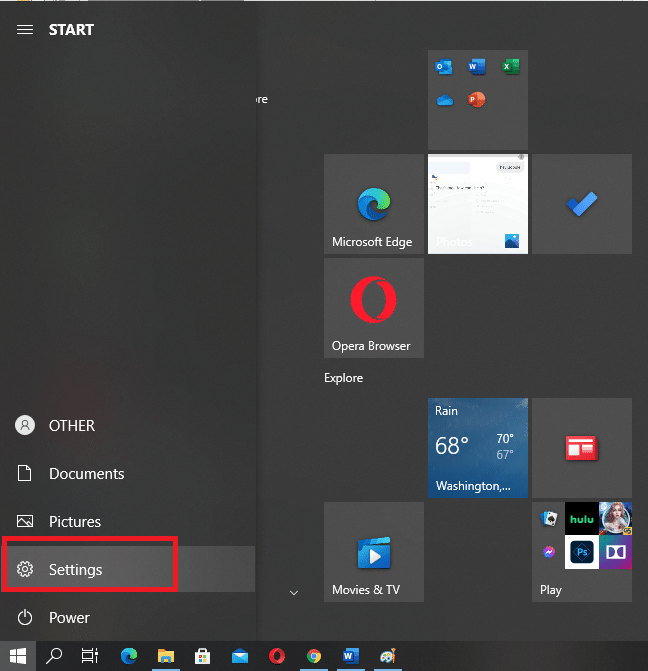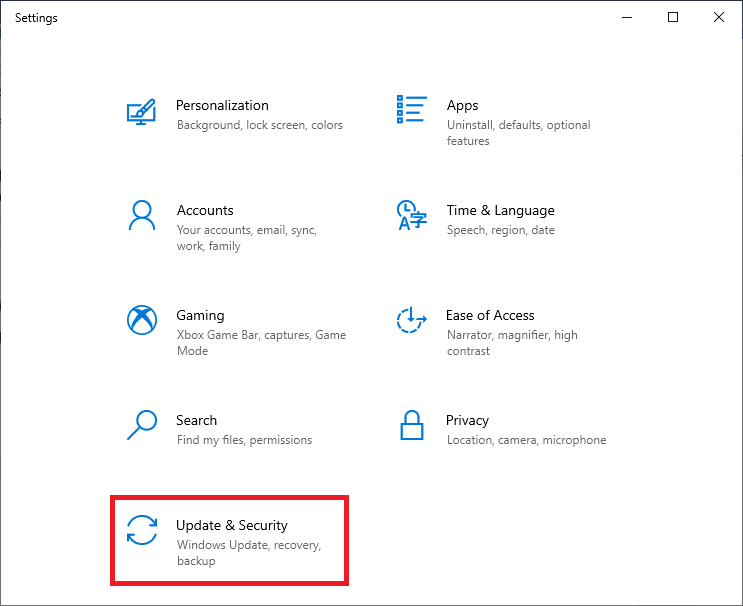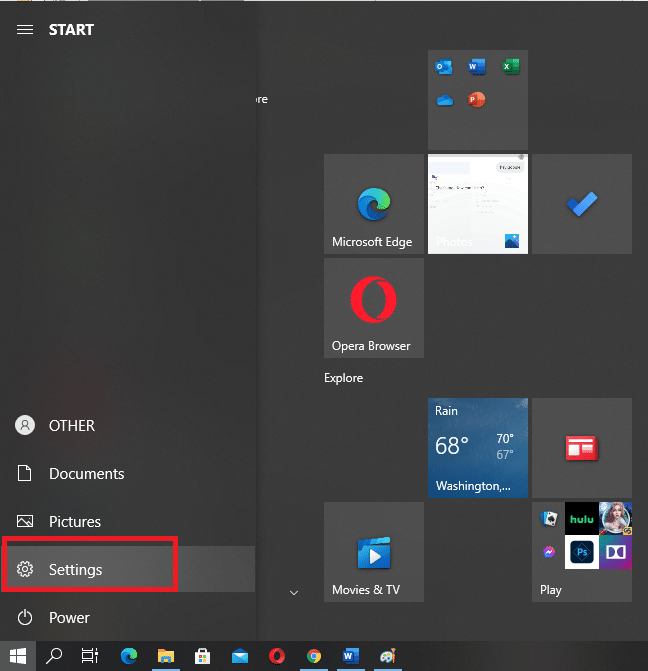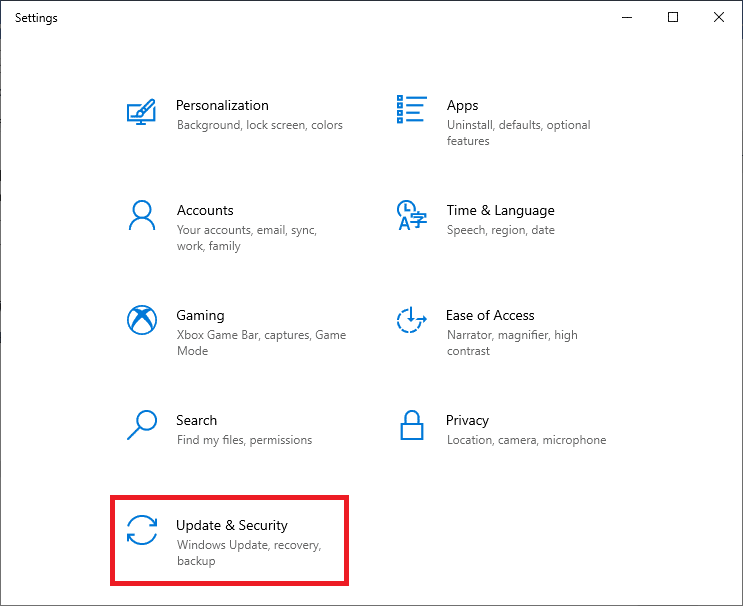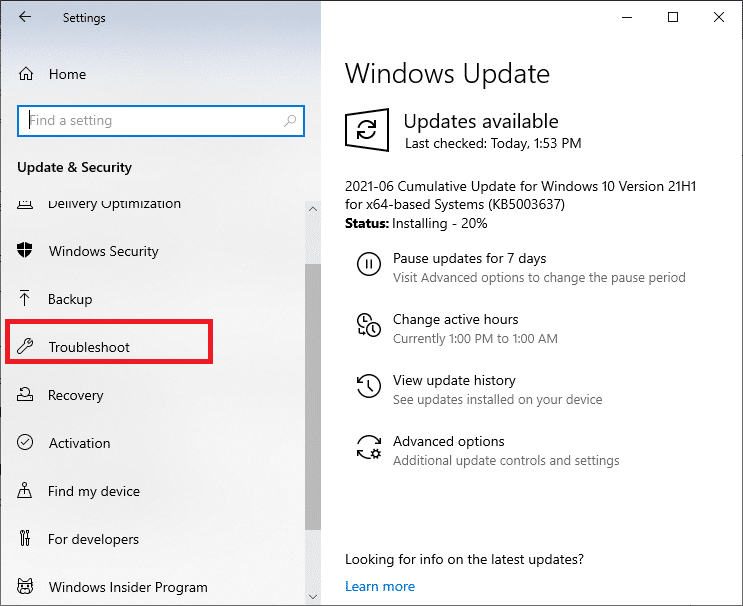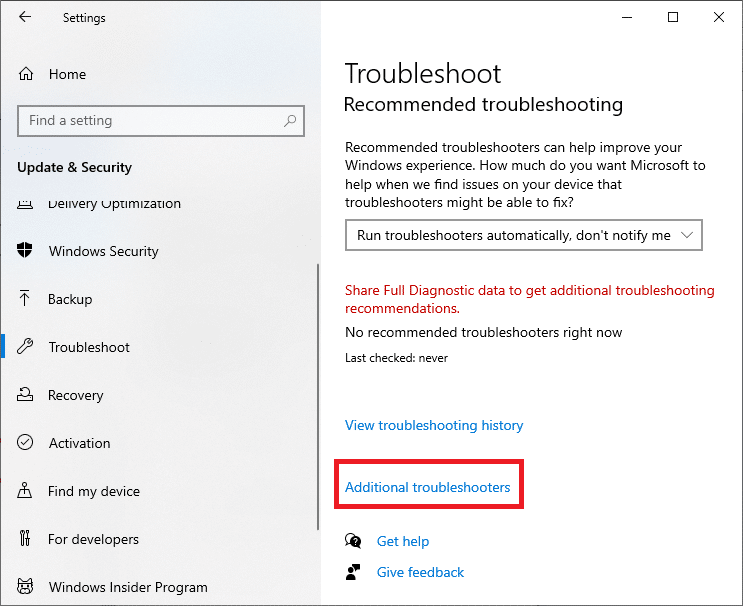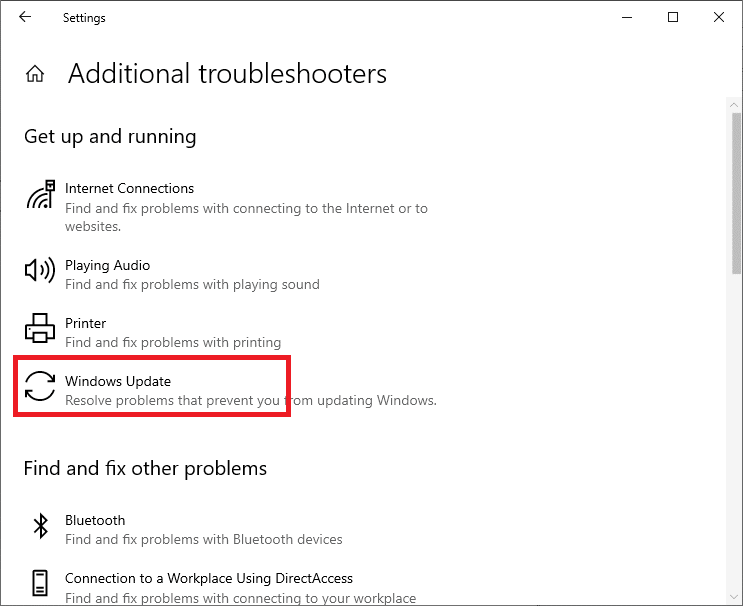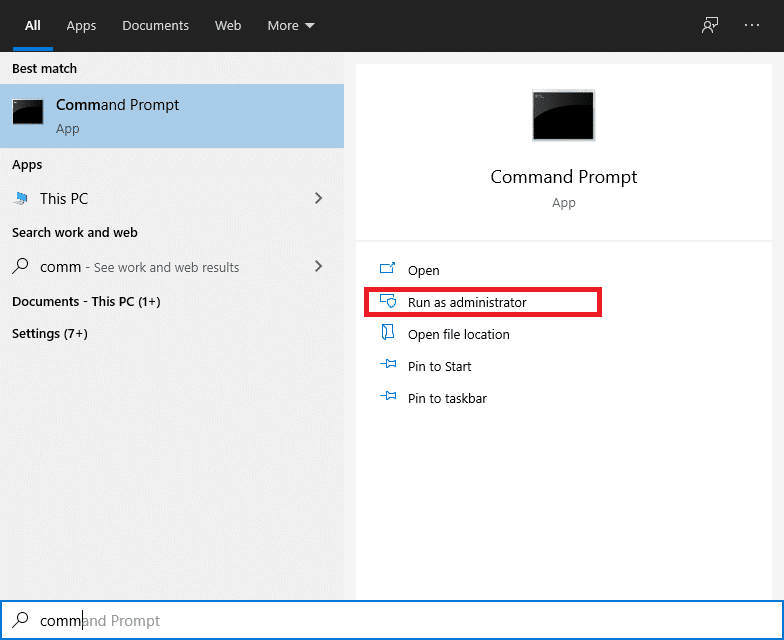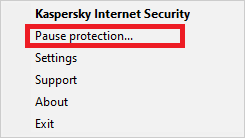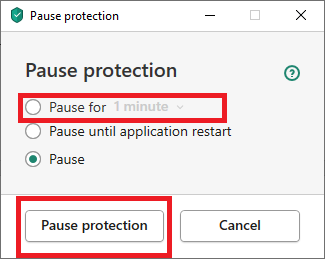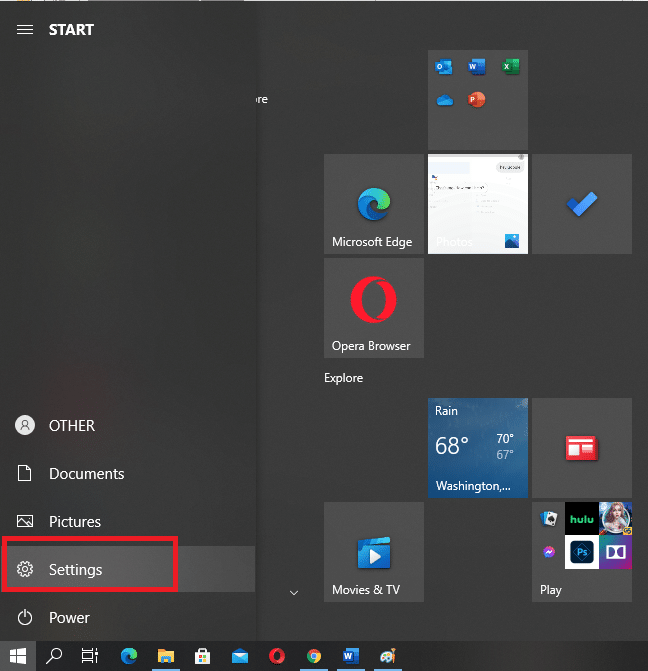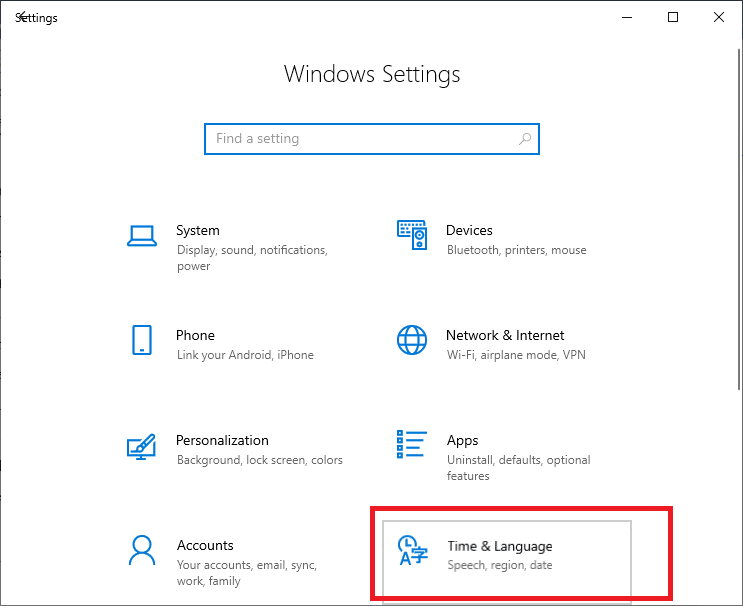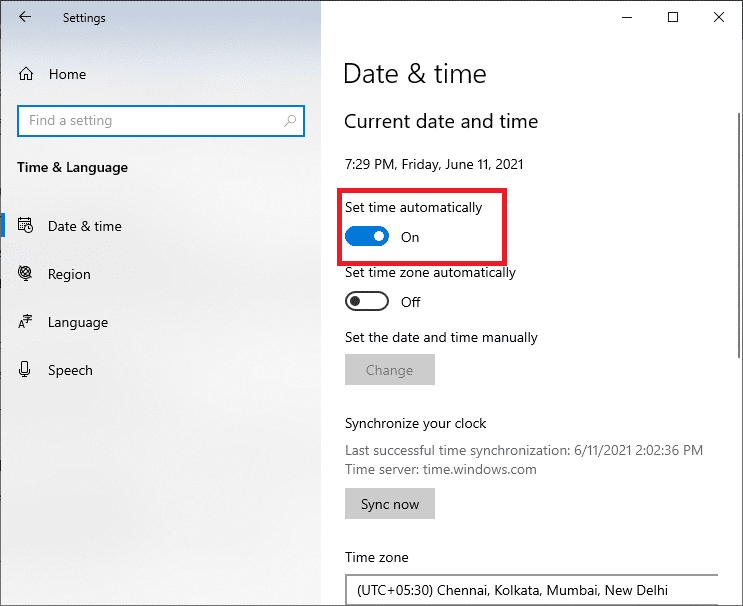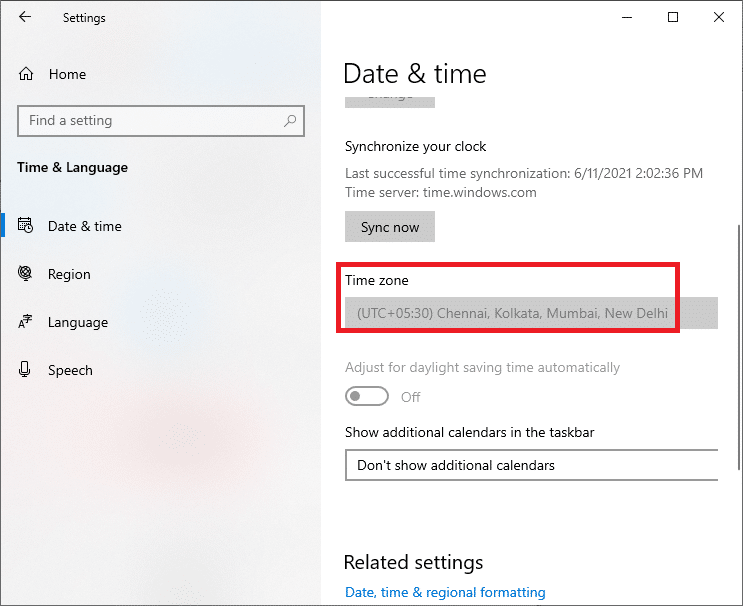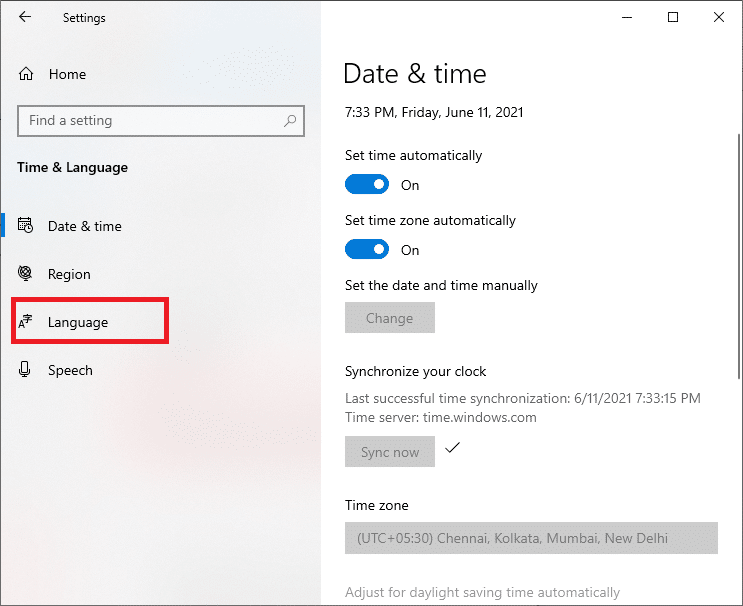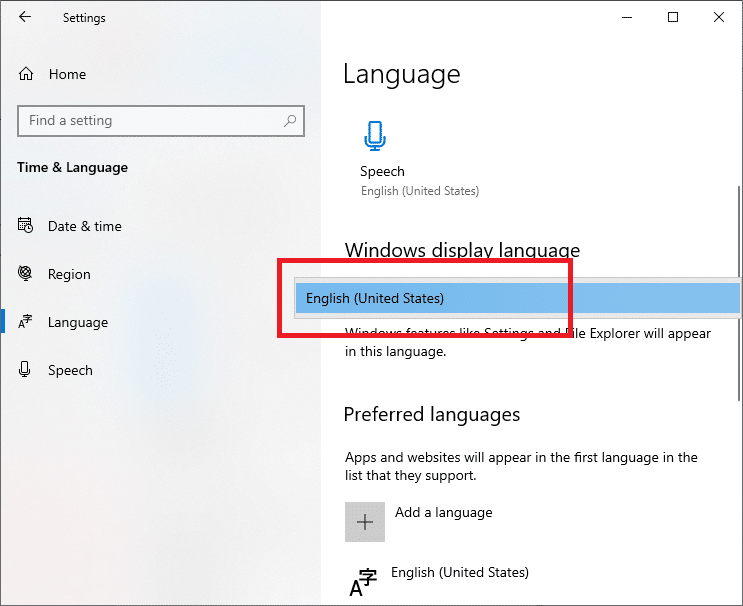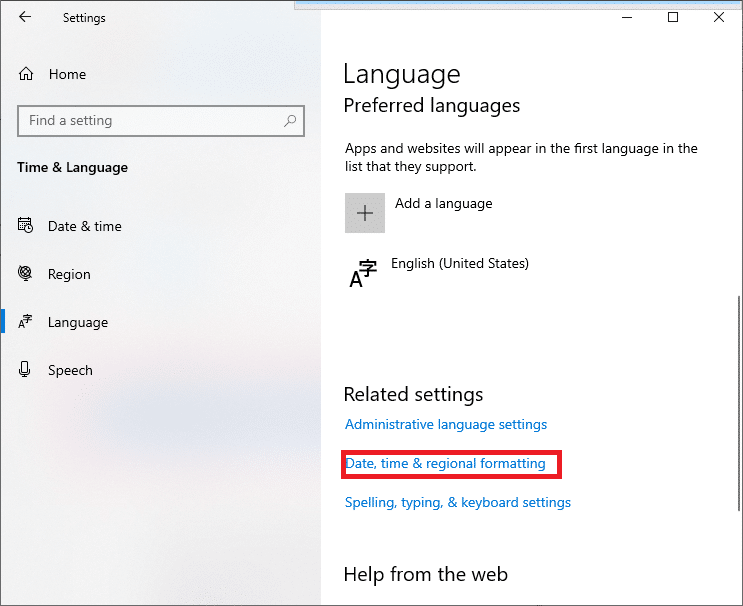Apakah Anda menerima kesalahan 0x80070005 saat memperbarui Windows 10?
Siapa Takut; melalui panduan ini, kita akan memperbaiki kesalahan pembaruan Windows 0x80070005.
Kesalahan 0x80070005 atau masalah Akses Ditolak terkait dengan pembaruan Windows. Itu terjadi ketika sistem atau pengguna tidak memiliki file yang diperlukan atau hak yang diperlukan untuk mengubah pengaturan selama pembaruan Windows.
Apa yang menyebabkan kesalahan 0x80070005 di Windows 10?
Ada banyak penyebab kesalahan ini. Namun, kami akan tetap berpegang pada yang paling menonjol seperti yang tercantum di bawah ini.
- Tanggal & waktu yang salah dapat menyebabkan kesalahan pembaruan ini.
- Perangkat Lunak Antivirus dapat mencegah pembaruan tertentu di sistem Windows 10.
- Perangkat periferal yang tidak digunakan yang terpasang ke komputer dapat menyebabkan kesalahan tersebut.
- Instalasi Windows yang tidak benar dapat mengakibatkan pembaruan Windows terputus.
- Layanan Pembaruan Windows yang tidak berjalan pada sistem dapat menyebabkan kesalahan ini.
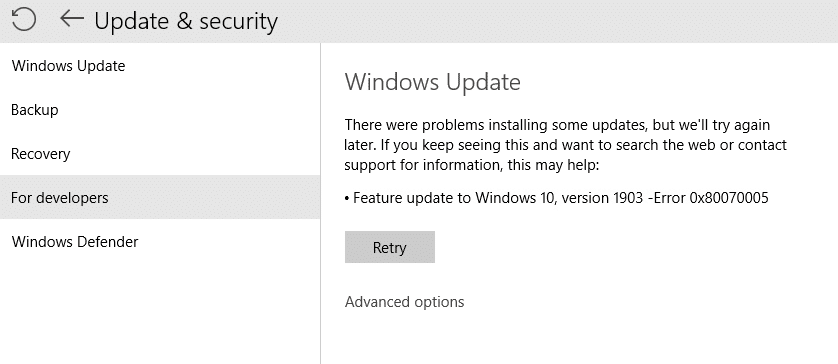
Isi
Cara Memperbaiki Kesalahan Pembaruan Windows 0x80070005
Kesalahan 0x80070005 adalah kesalahan yang terus-menerus dan membutuhkan metode komprehensif untuk memperbaikinya. Mari kita pergi melalui beberapa dari mereka.
Metode 1: Hapus Perangkat Periferal yang Tidak Digunakan
Saat perangkat eksternal terpasang ke komputer Anda, kadang-kadang dapat menyebabkan masalah dengan pembaruan sistem.
1. Perangkat seperti kamera, konsol, dan stik USB harus dilepas dengan aman sebelum memperbarui PC Windows 10 Anda.
2. Juga, pastikan untuk benar-benar melepaskan kabelnya dari komputer.
Sekarang, periksa apakah kesalahan pemasangan Pembaruan Windows 0x80070005 tetap ada.
Metode 2: Jalankan Layanan Pembaruan Windows
Kesalahan Pembaruan Windows 0x80070005 mungkin disebabkan oleh unduhan pembaruan Windows yang tidak lengkap. Layanan Pembaruan Windows bawaan dapat membantu Anda mengunduh pembaruan baru dan, dengan demikian, memperbaiki masalah pembaruan Windows.
Di bawah ini adalah langkah-langkah untuk menjalankan Layanan Pembaruan Windows, apakah itu belum berjalan:
1. Untuk meluncurkan kotak dialog Run , tekan tombol Windows + R secara bersamaan.
2. Untuk membuka jendela Services , ketik services. msc di kotak Jalankan dan tekan Enter seperti yang ditunjukkan.

3. Temukan layanan Pembaruan Windows , klik kanan padanya dan pilih Restart dari menu pop-up.
Catatan: Layanan terdaftar dalam urutan abjad.

4. Setelah proses restart selesai, klik kanan pada layanan Windows Update dan pilih Properties seperti gambar di bawah ini.

5. Arahkan ke tab General di bawah layar Windows Update Properties. Atur jenis Startup ke Otomatis seperti yang digambarkan di bawah ini.
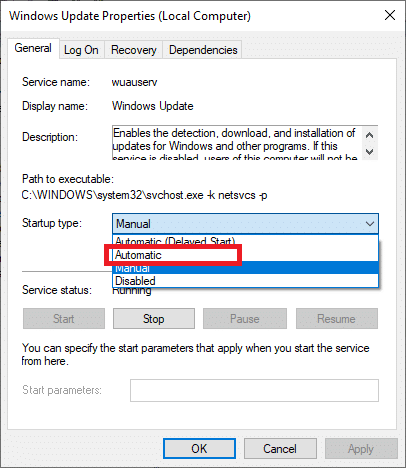
6. Verifikasi bahwa layanan sedang berjalan. Jika tidak berjalan, klik tombol Start seperti yang ditunjukkan.
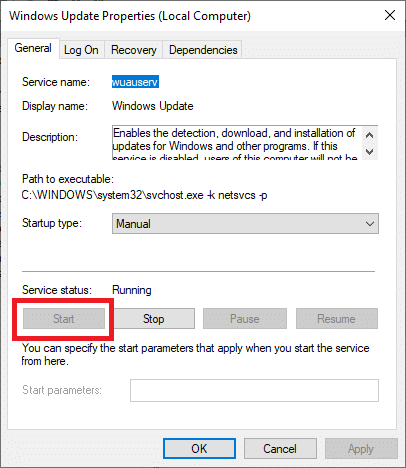
7. Sekali lagi , Mulai Ulang Layanan Pembaruan Windows dengan mengklik kanan padanya. Lihat langkah 3.
Periksa apakah kesalahan 0x80070005 Pembaruan Fitur 1903 tetap ada.
Baca Juga: Hapus Riwayat Pencarian Google & Segalanya tentang Anda!
Metode 3: Izinkan Windows untuk memperbarui
Memperbarui Windows adalah cara yang bagus untuk menyelesaikan masalah yang terkait dengan sistem operasi Windows. Ini membantu dalam meningkatkan fitur Windows dengan membuang yang sebelumnya. Ini juga memastikan bahwa OS Anda berjalan bebas dari kesalahan dan bebas crash. Mari kita lihat bagaimana melakukan ini:
1. Tekan tombol Windows atau Mulai .
2. Klik pada ikon Pengaturan seperti yang ditunjukkan di sini.
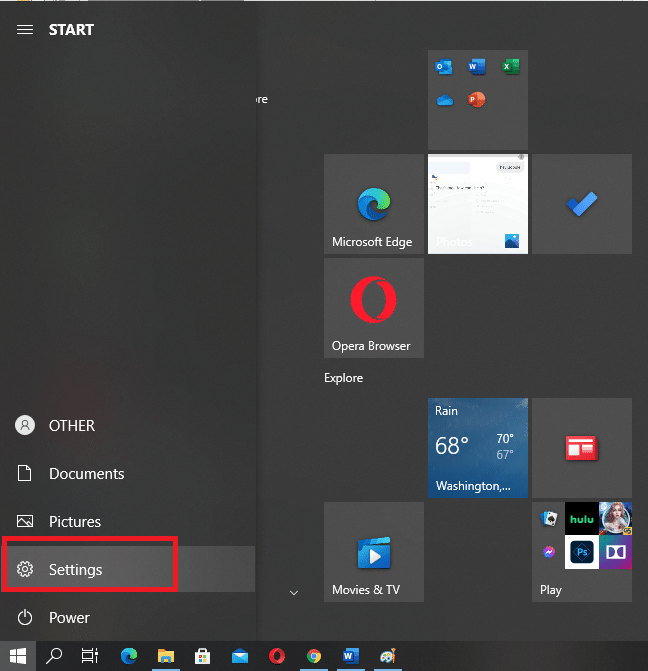
3. Pilih opsi Perbarui & Keamanan seperti yang ditunjukkan di bawah ini.
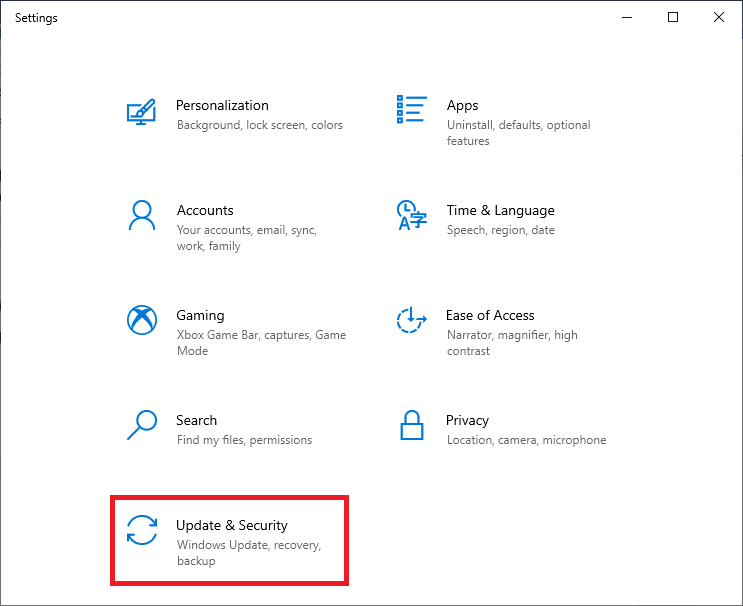
4. Klik Periksa Pembaruan.
5. Biarkan Windows mencari pembaruan yang tersedia dan menginstalnya.

6. Setelah instalasi selesai, restart PC dan konfirmasikan jika masalah berlanjut.
Jika ya, coba solusi berikutnya.
Metode 4: Siklus Daya PC
Pendekatan ini akan mengatur ulang komputer sepenuhnya dan menginisialisasi ulang pengaturan default. Selain itu, ini juga merupakan cara yang bagus untuk mengatasi kesalahan DHCP.
Anda dapat menghidupkan komputer melalui langkah-langkah sederhana ini:
- Matikan PC dan router.
- Putuskan sambungan sumber listrik dengan mencabutnya.
- Selama beberapa menit, tekan – tahan tombol Daya .
- Sambungkan kembali catu daya.
- Nyalakan komputer setelah 5-6 menit.

Verifikasi apakah Anda dapat memperbaiki kesalahan Pembaruan Windows 0x80070005. Jika tidak, maka lanjutkan dengan metode selanjutnya.
Metode 5: Gunakan Pemecah Masalah Windows
Menjalankan Pemecah Masalah Pembaruan Windows bawaan adalah cara yang efisien dan efektif untuk memperbaiki masalah yang terkait dengan OS Windows. Ini akan mengidentifikasi dan memperbaiki masalah yang berkaitan dengan file dan proses sistem operasi Windows.
Ikuti langkah-langkah yang diberikan untuk memanfaatkan pemecah masalah Windows untuk memperbaiki kesalahan 0x80070005 di Windows 10 PC:
1. Klik ikon Windows untuk membuka menu Mulai .
2. Untuk masuk ke Pengaturan Windows , klik Pengaturan, yaitu ikon roda gigi seperti gambar di bawah ini.
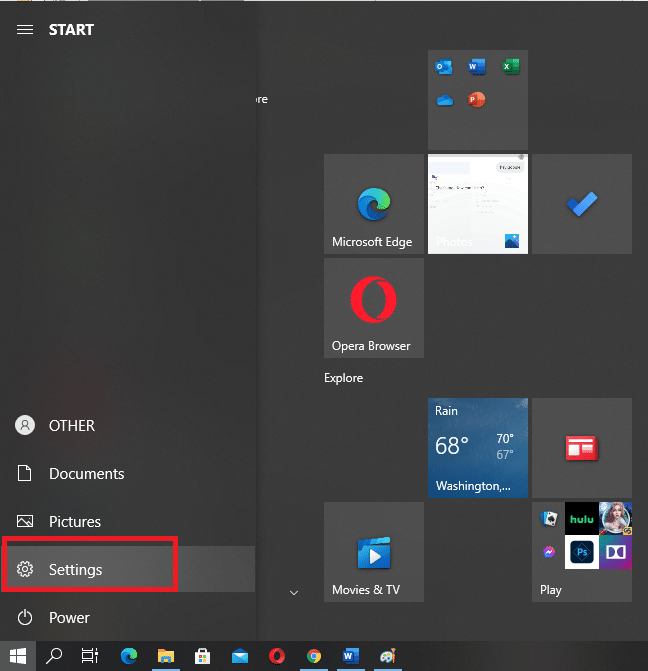
3. Pilih opsi Perbarui & Keamanan .
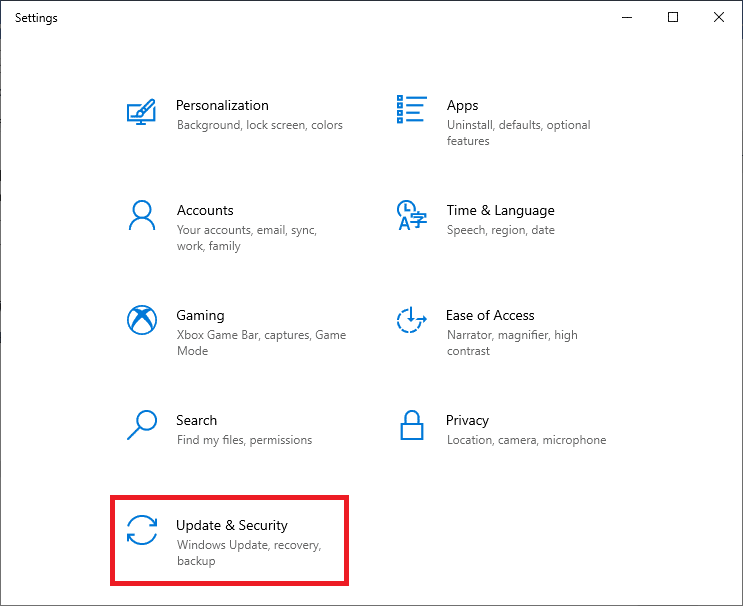
4. Dari panel kiri, klik Troubleshoot, seperti yang ditunjukkan di bawah ini.
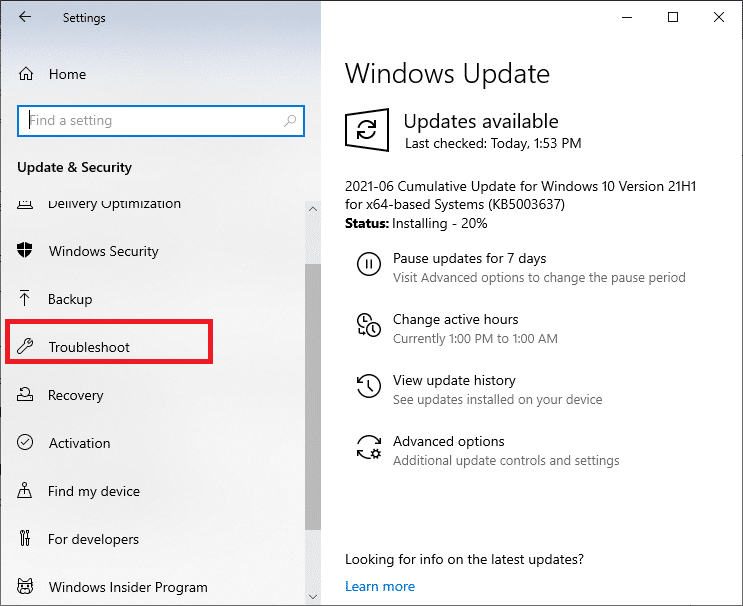
5. Klik opsi berjudul Pemecah masalah tambahan seperti yang digambarkan di bawah ini.
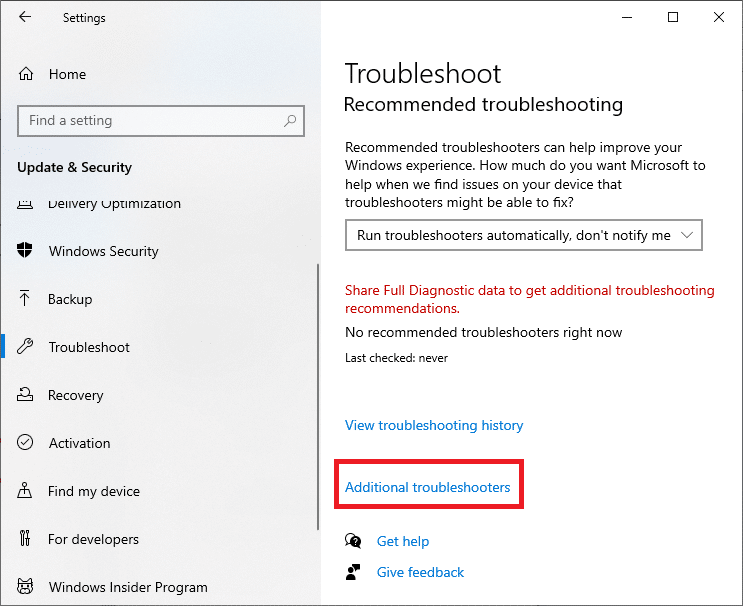
6. Cari dan pilih Pembaruan Windows dari daftar untuk menyelesaikan masalah yang mencegah Anda memperbarui Windows.
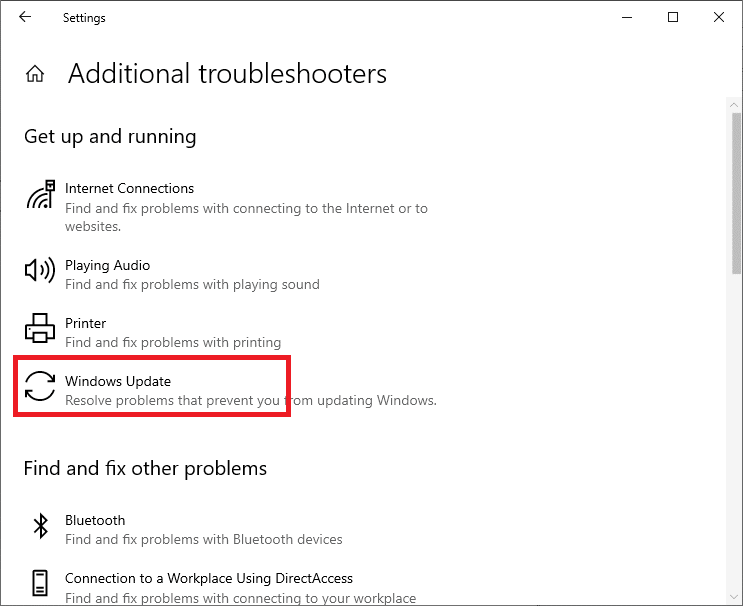
7. Jika masalah ditemukan, pemecah masalah Windows akan memberikan solusi untuk menyelesaikannya. Cukup ikuti petunjuk di layar untuk hal yang sama.
Periksa apakah kesalahan penginstalan Pembaruan Windows 0x80070005 tetap ada setelah memulai ulang PC. Jika ya, kami akan menerapkan pemindaian SFC dan penginstalan ulang Windows 10 dalam metode berikutnya.
Baca Juga: 5 Cara Menghentikan Pembaruan Otomatis di Windows 10
Metode 6: Jalankan Pemindaian SFC
SFC ( System File Checker ) adalah alat praktis yang memindai dan mencari file yang rusak atau hilang di komputer Anda dan kemudian mencoba memperbaikinya. Ini cara menjalankan pemindaian SFC di PC Windows 10:
1. Ketik Command Prompt di bilah pencarian Windows .
2. Klik kanan pada Command Prompt dan pilih Run as administrator. Atau klik Run as administrator seperti gambar di bawah ini.
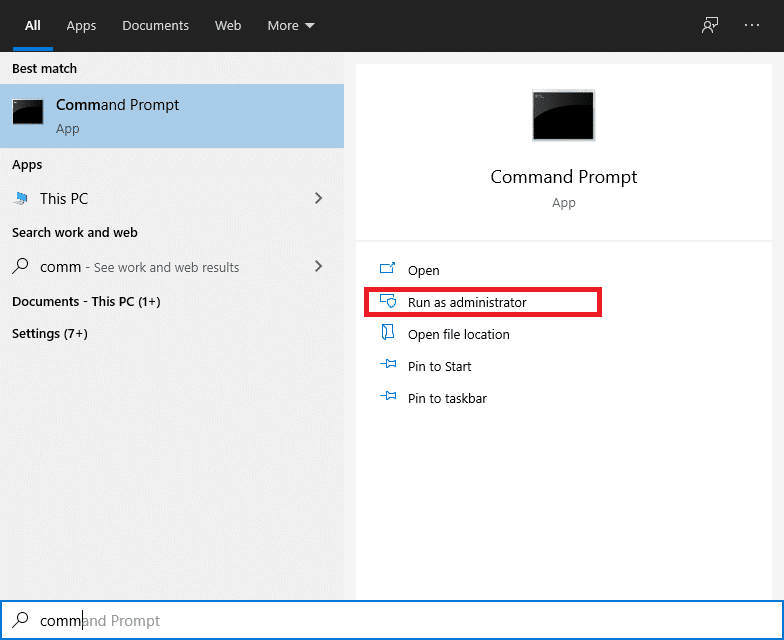
3. Ketik perintah ini: sfc /scannow di konsol perintah. Tekan Enter .

4. Proses mencari file yang corrupt atau hilang dan memperbaikinya sekarang akan dimulai.
5. Setelah selesai, Restart komputer.
Metode 7: Jeda Perlindungan Antivirus
Ada kemungkinan bahwa perangkat lunak Antivirus yang diinstal di komputer Anda mencegah pembaruan agar tidak diunduh dan diinstal dengan benar. Ikuti langkah-langkah yang diberikan di bawah ini untuk menghentikan sementara perangkat lunak antivirus.
Catatan: Kami telah menjelaskan metode untuk aplikasi Kaspersky Internet Security . Anda dapat menonaktifkan program antivirus lain menggunakan langkah serupa.
1. Buka ikon baki yang ditampilkan pada bilah tugas .
2. Klik kanan pada Kaspersky protection dan pilih Pause protection seperti gambar di bawah ini.
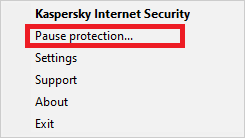
3. Saat jendela baru muncul, pilih durasi jeda perlindungan.
4. Sekarang, pilih Pause Protection lagi.
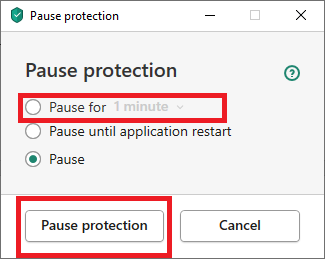
Sekarang, jalankan pembaruan lagi dan periksa apakah kesalahan telah diperbaiki.
Baca Juga: Perbaiki Tidak Ada Tombol Instal di Windows Store
Metode 8: Tetapkan Tanggal & Waktu yang Benar
Terkadang, tanggal & waktu yang salah juga dapat memicu masalah ini karena menyebabkan ketidakcocokan antara server unduhan Windows & komputer Anda. Oleh karena itu, Anda harus selalu memastikan bahwa Anda telah mengatur waktu & tanggal yang benar di desktop/laptop Anda.
Mari kita lihat cara mengatur tanggal dan waktu sistem secara manual:
1. Buka Pengaturan dari menu Mulai seperti yang Anda lakukan sebelumnya.
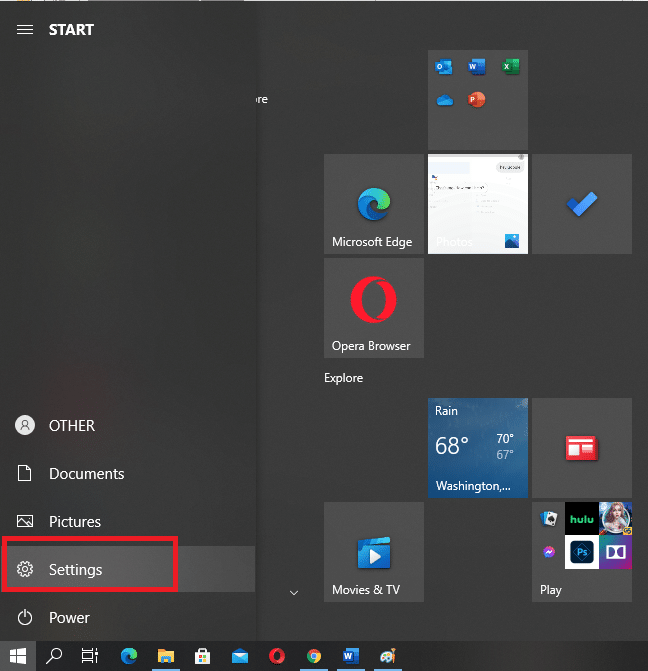
2. Pergi ke bagian Waktu & Bahasa seperti yang ditunjukkan.
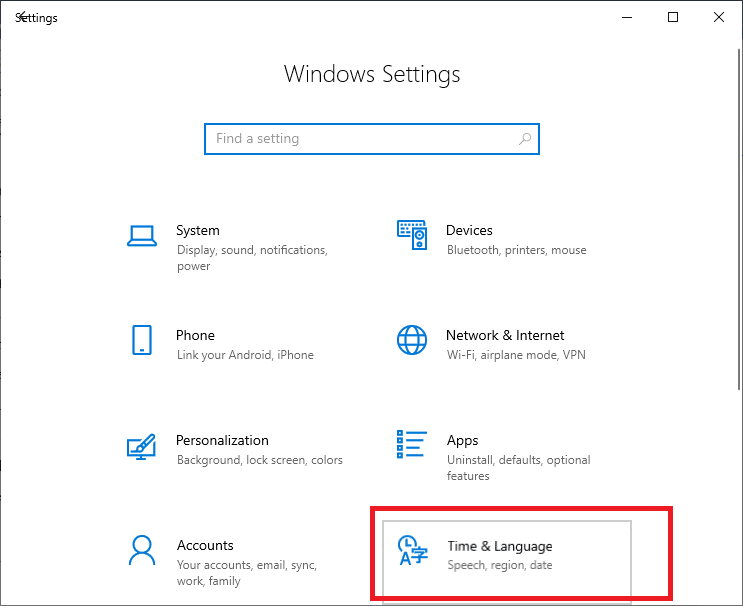
3. Pastikan tanggal dan waktu sudah benar.
4. Jika tidak demikian, aktifkan sakelar di sebelah opsi Setel waktu secara otomatis seperti yang digambarkan di bawah ini.
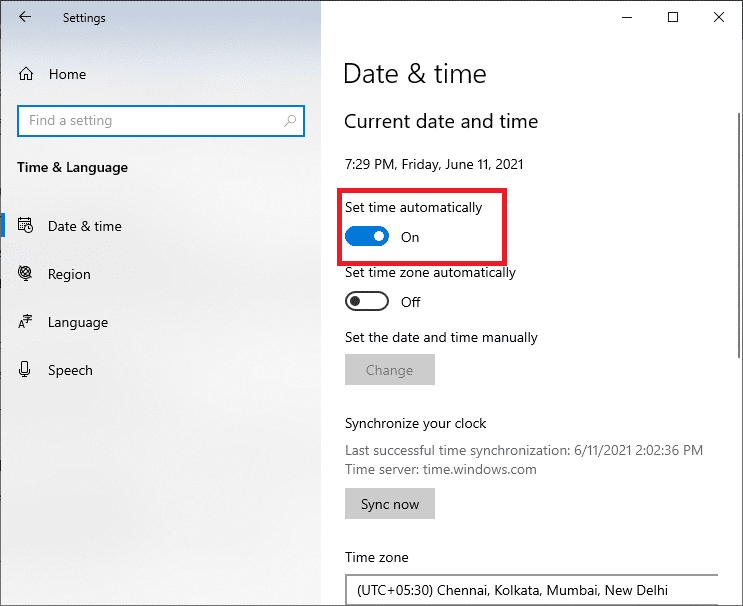
Sebagai alternatif, Anda dapat mengubah tanggal dan waktu secara manual melalui langkah-langkah yang diberikan:
A. Klik tab Ubah yang terletak di sebelah Atur tanggal & waktu secara manual, seperti yang ditunjukkan di bawah ini.

B. Atur waktu dan pilih zona waktu yang sesuai dengan lokasi Anda. Misalnya, Untuk pengguna di India, zona waktu diatur pada UTC + 05:30 jam.
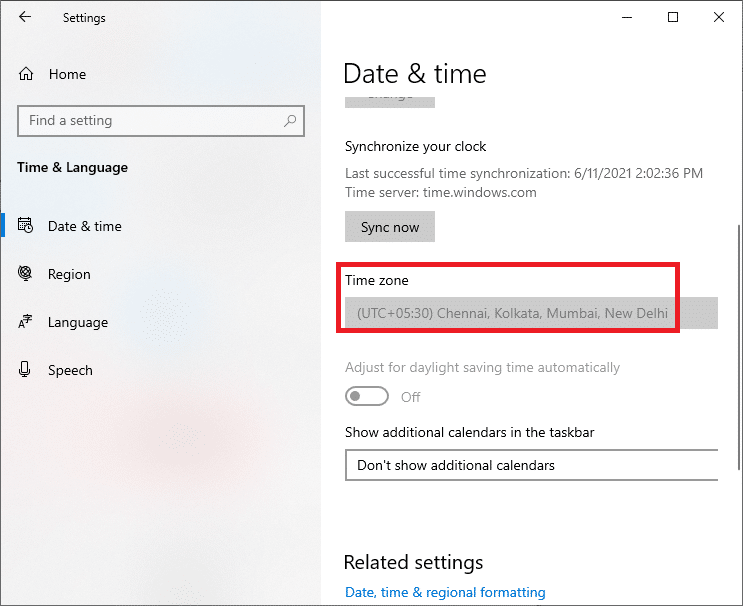
C. Selanjutnya, Nonaktifkan waktu sinkronisasi otomatis.
Sekarang waktu & tanggal diatur ke nilai saat ini.
5. Klik Bahasa dari panel kiri di jendela Pengaturan yang sama .
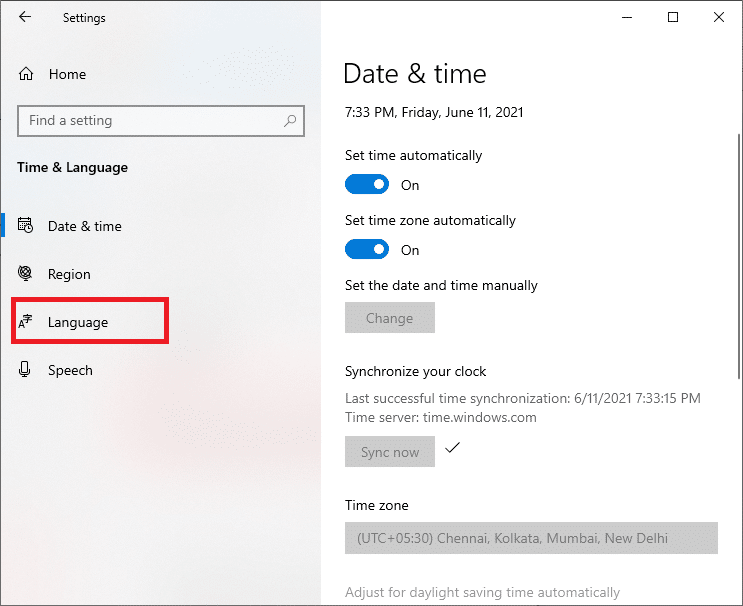
6. Gunakan Bahasa Inggris (Amerika Serikat) sebagai Bahasa Tampilan Windows, seperti yang disorot di bawah ini.
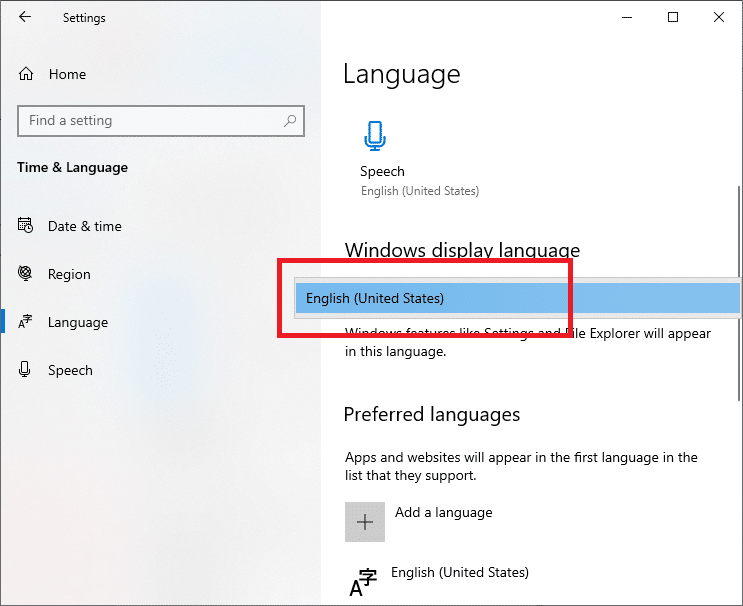
7. Sekarang, Pilih Tanggal , waktu, dan format daerah pilihan .
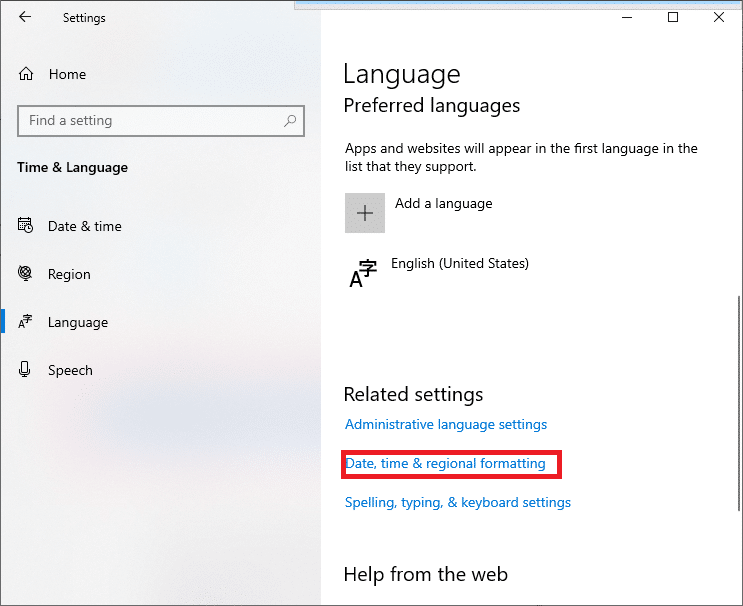
8. Anda akan diarahkan ke jendela baru. Periksa apakah pengaturan sudah benar.
9. Restart komputer untuk menerapkan perubahan ini.
Kesalahan pembaruan Windows 0x80070005 harus diperbaiki sekarang.
Metode 9: Instalasi Ulang Windows
Jika tidak ada solusi sebelumnya yang berfungsi, satu-satunya yang tersisa untuk dicoba adalah menginstal versi baru Windows di komputer . Ini akan segera menyelesaikan kesalahan apa pun dalam file instalasi dan juga akan menyelesaikan kesalahan 0x80070005.
Direkomendasikan:
Kami harap panduan ini bermanfaat dan Anda dapat memperbaiki kesalahan pembaruan Windows 0x80070005 di Windows 10 . Beri tahu kami metode mana yang berhasil untuk Anda. Jika Anda memiliki pertanyaan/saran, kirimkan di kotak komentar.